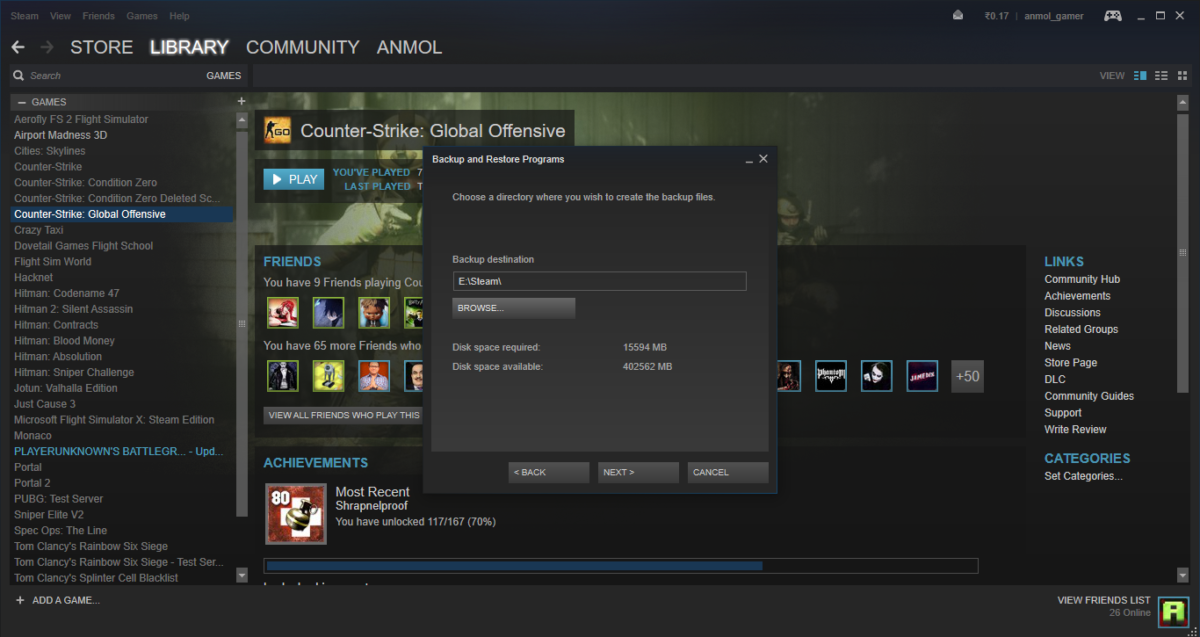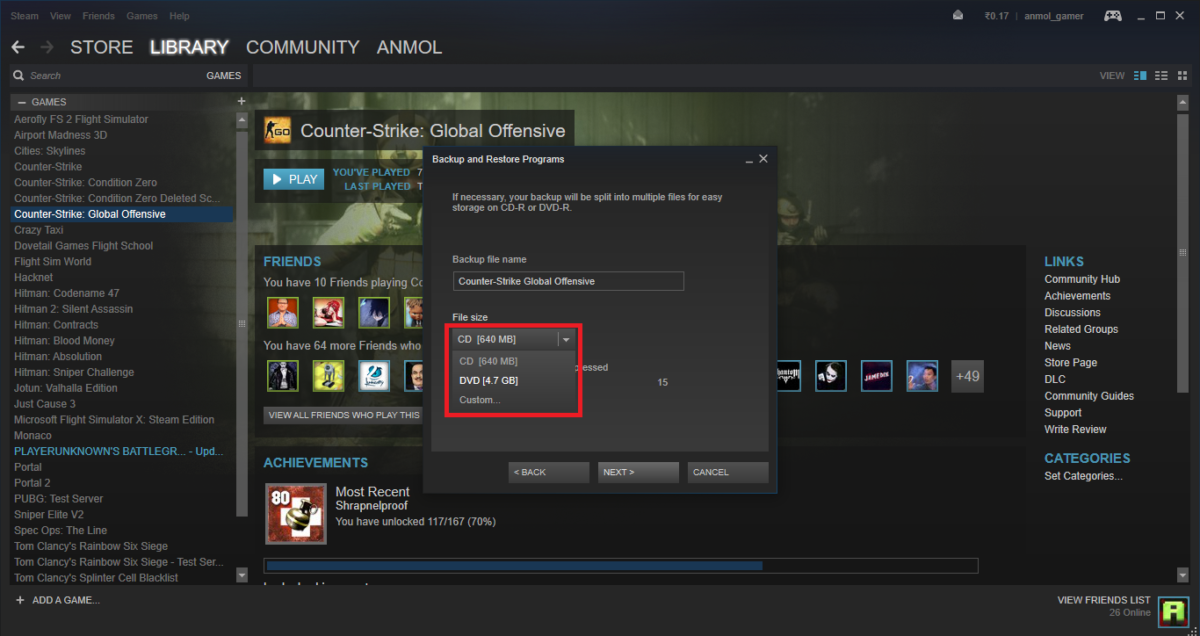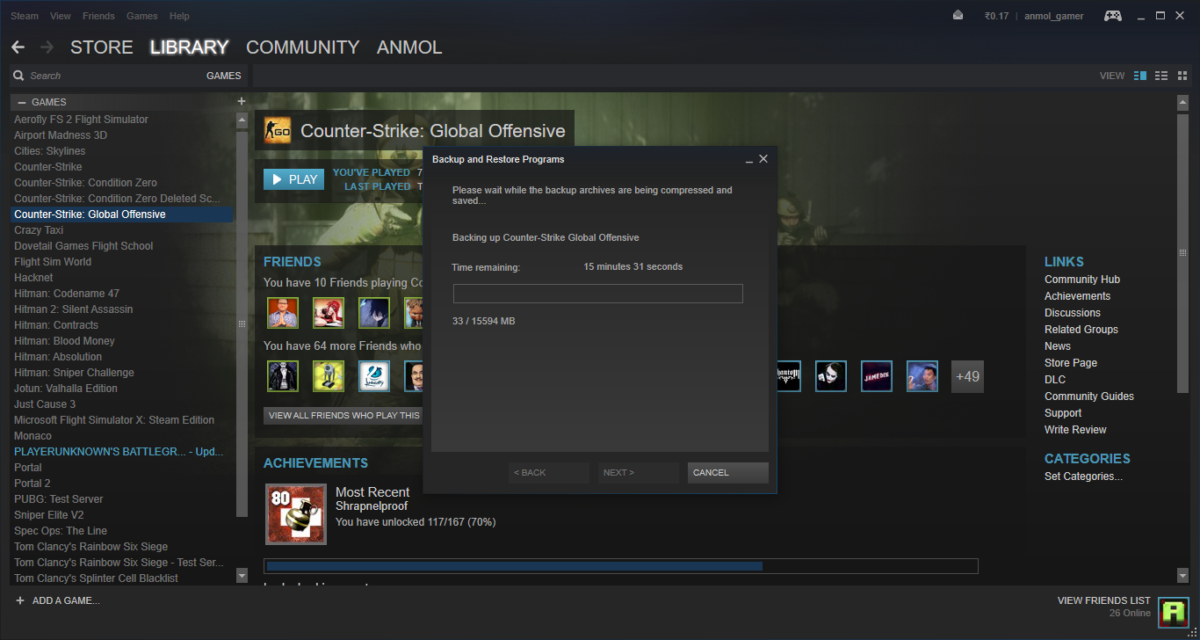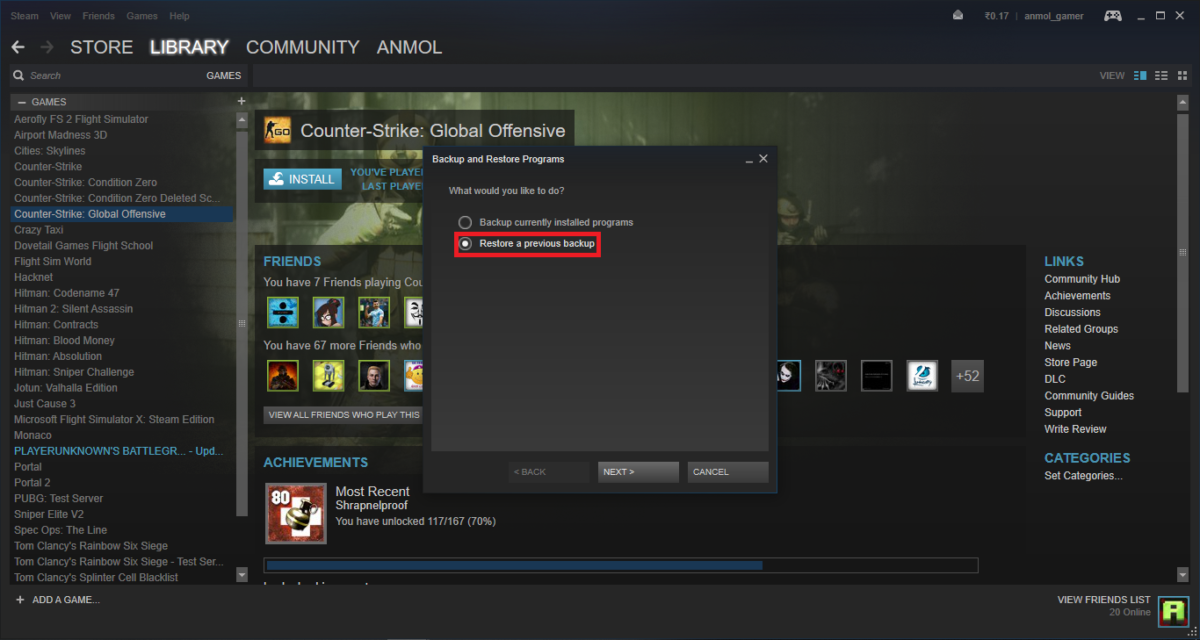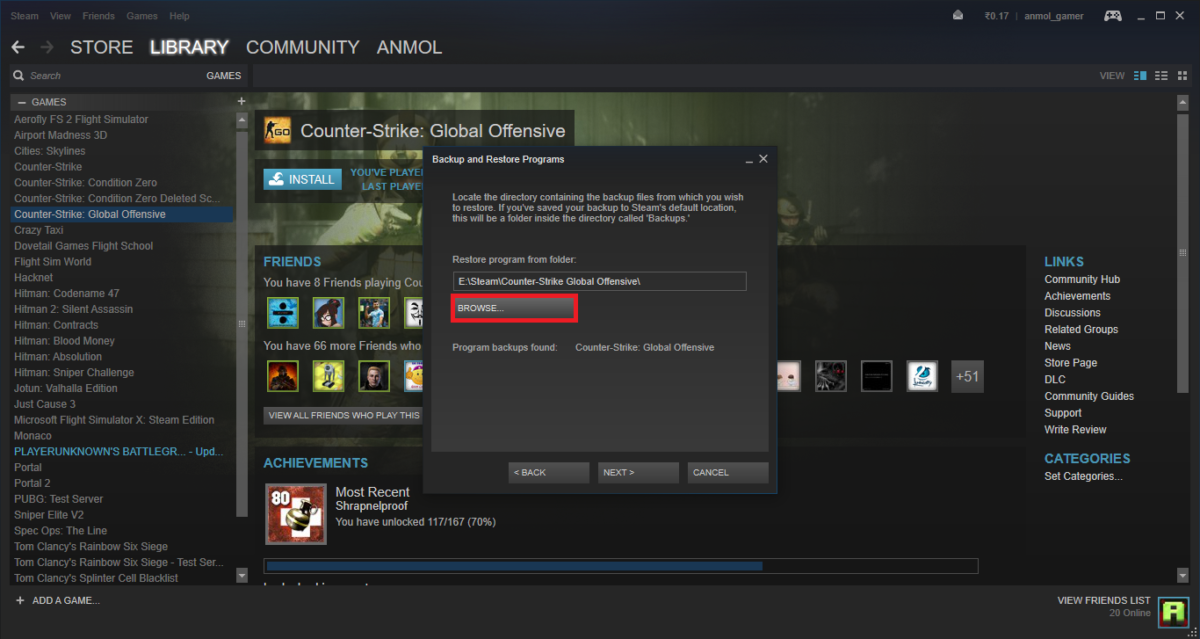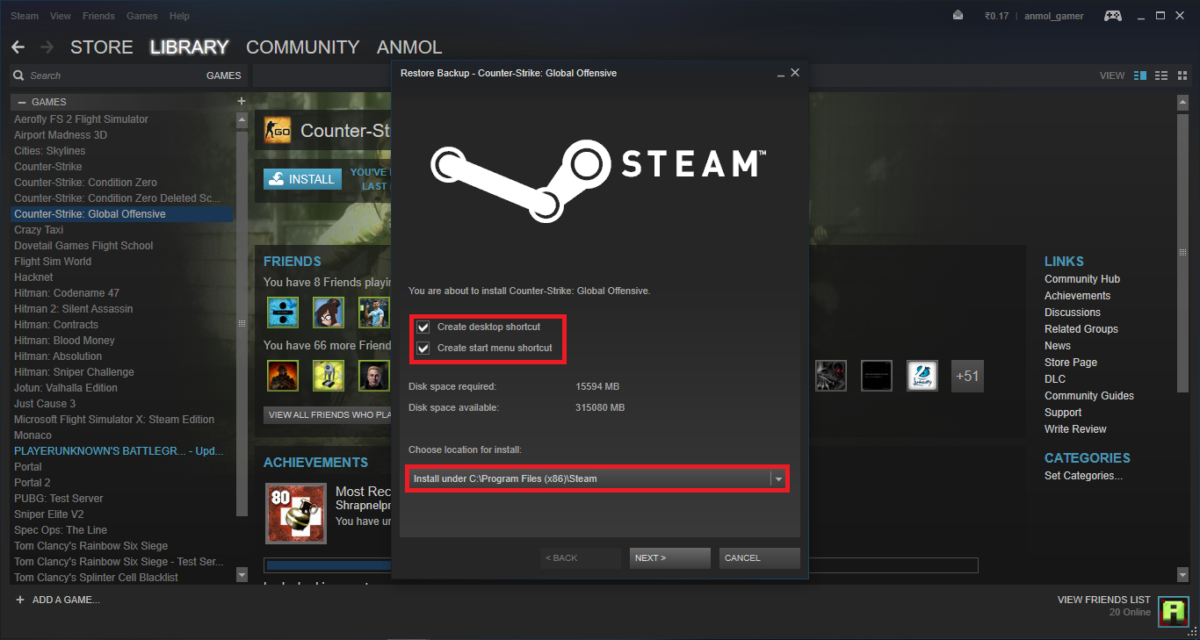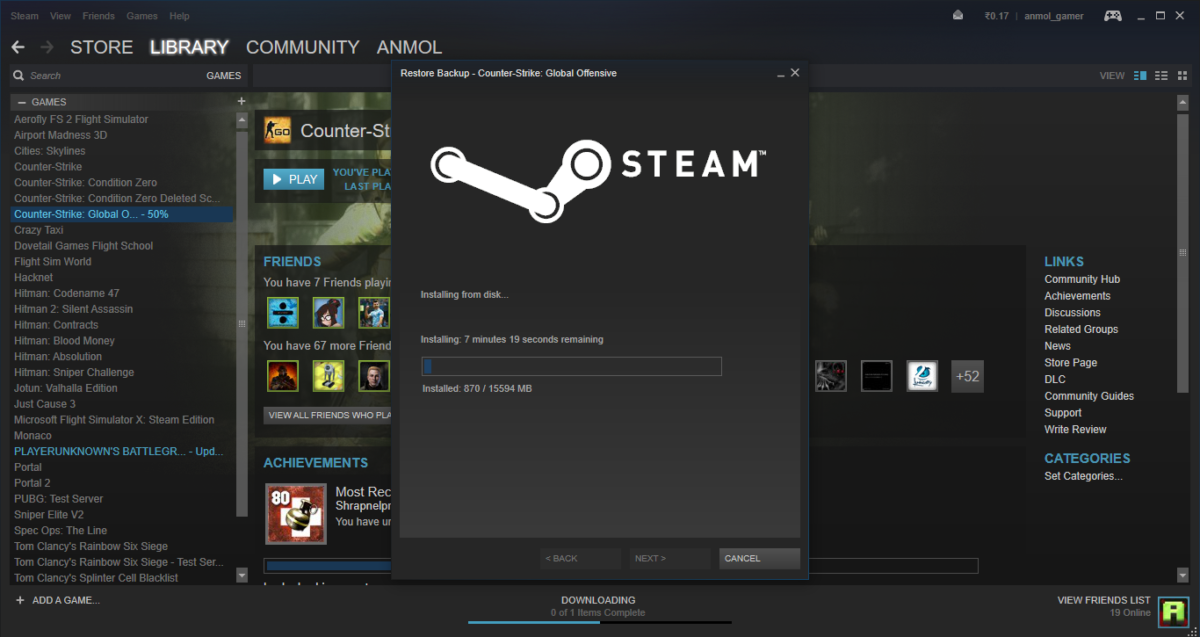Ako zálohovať a obnoviť hry Steam v systéme Windows 10
5 min. čítať
Publikované dňa
Prečítajte si našu informačnú stránku a zistite, ako môžete pomôcť MSPoweruser udržať redakčný tím Čítaj viac

Steam je jednou z najpopulárnejších digitálnych distribučných platforiem vyvinutých spoločnosťou Valve Corporation. Spoločnosť oznámila Steam už v roku 2003 a odvtedy je jednou z najlepších možností hráčov.
Aj keď teraz máme lepšie internetové pripojenie, sťahovanie hier je vždy náročné kvôli ich veľkej veľkosti. Steam prišiel s jednoduchým riešením na vyriešenie tohto problému v prípade, že sa rozhodnete odinštalovať hru alebo úplne zmeniť svoje zariadenie. Týmto spôsobom môžete mať zálohu hry a môžete ju ľahko obnoviť späť bez toho, aby ste ju museli znova sťahovať.
Ako zálohovať hry Steam
- Otvorte Steam a kliknite pravým tlačidlom myši na hru, ktorú chcete zálohovať, a vyberte možnosť „Zálohovať súbory hier“. Ďalším spôsobom, ako to urobiť, je kliknúť na steam v hornej časti a vybrať možnosť Zálohovať a obnoviť hry z rozbaľovacej ponuky.
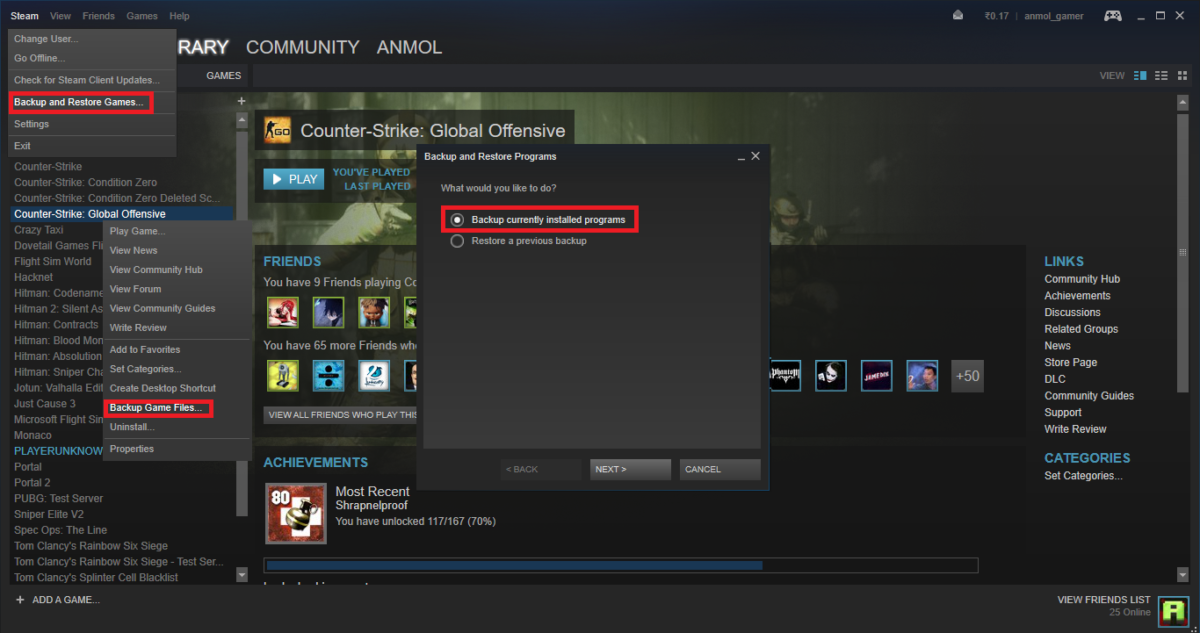
- V dialógovom okne vyberte hru, ktorú chcete zálohovať, a kliknite na tlačidlo Ďalej.
- Teraz budete musieť vybrať miesto, kam chcete zálohovať. Môže to byť externý alebo interný disk.
- Na ďalšej obrazovke si môžete vybrať, či chcete, aby bola hra zálohovaná v rovnakých častiach veľkosti 640 MB (CD) alebo 4.7 GB (DVD). Prípadne si môžete vybrať aj vlastné a definovať veľkosť podľa vašich požiadaviek.
- Na tej istej obrazovke musíte definovať názov súboru pre zálohu.
- Kliknite na Ďalej a zálohovanie sa spustí. Bude to chvíľu trvať v závislosti od veľkosti súboru.
Tým sa zálohuje hra na vašom disku a môžete si ju neskôr nainštalovať späť pomocou nasledujúcich krokov.
Ako obnoviť hry Steam
- Kliknite na Steam v hornej časti a z rozbaľovacej ponuky vyberte možnosť Zálohovať a obnoviť hry. Potom v dialógovom okne vyberte možnosť Obnoviť predchádzajúcu zálohu a kliknite na tlačidlo Ďalej.
- Teraz kliknite na Prehľadávať na ďalšej obrazovke a vyberte záložný priečinok a kliknite na Ďalej.
- Teraz musíte určiť priečinok, do ktorého chcete hru nainštalovať, a tiež určiť, či chcete vytvoriť ikonu na ploche a skratku ponuky Štart.
- Po dokončení kliknite na tlačidlo Ďalej a obnova sa spustí. Bude to chvíľu trvať v závislosti od veľkosti hry. Steam tiež stiahne a nainštaluje všetky nové aktualizácie pre hru súčasne.
Takto môžete zálohovať a obnovovať hry pomocou funkcie Zálohovanie a obnovenie Steam. Aj keď je funkcia zálohovania a obnovy v službe Steam spoľahlivá, je skutočne pomalá a zaberie viac času ako bežné kopírovanie. Ak chcete pracovať trochu viac a urobiť manuálne zálohovanie, prejdite nižšie a postupujte podľa nášho sprievodcu. Navyše je to už nejaký čas, čo Steam aktualizoval svoju funkciu Zálohovanie a obnovenie, vďaka čomu je o niečo pomalšia ako bežné kopírovanie a vkladanie herných súborov.
Ako manuálne zálohovať a obnoviť hry Steam
- Prejdite do priečinka Steam Installation. Pre Windows 10 je predvolená cesta „C:/Program Files (x86)/Steam/steamapps/common“.
- Priečinok bude mať podpriečinky so všetkými nainštalovanými hrami. Väčšina hier bude mať pôvodný názov, zatiaľ čo niektoré môžu byť skrátené.
- Vyberte hry, ktoré chcete zálohovať, a skopírujte ich. Teraz ich prilepte do iného priečinka alebo disku, na ktorý chcete zálohovať.
To je všetko. To by malo zálohovať všetky herné súbory na inú jednotku. Nezabudnite tiež zálohovať uložené súbory z Dokumentov.
Ako manuálne obnoviť hry Steam
- Najprv skopírujte a prilepte hry, ktoré chcete obnoviť, do „C:/Program Files (x86)/Steam/steamapps/common“.
- Po dokončení otvorte Steam, vyberte hru a kliknite na Inštalovať.
- Technicky by Steam mal začať sťahovať hru v tejto fáze, ale najskôr spustí kontrolu herných súborov a keďže tam už sú, hra sa namiesto sťahovania nainštaluje priamo. Môže však stále sťahovať nové aktualizácie, ktoré neboli súčasťou pôvodného zálohovaného priečinka.
Tiež sa uistite, že umiestnenie inštalácie a umiestnenie, kam ste hru prilepili, sa zhodujú, inak sa hra začne sťahovať znova. Tento proces je určite dlhý a trochu namáhavý, ale je rýchly. Na zálohovanie a obnovenie hier teda môžete skutočne použiť ktorúkoľvek z vyššie uvedených metód. Len sa uistite, že postupujete presne podľa metódy a zálohujte si aj uložené súbory. Zvyčajne sú uložené v priečinku Moje dokumenty alebo Moje hry. Okrem toho teraz Steam umožňuje používateľom ukladať uložené súbory na Steam Cloud, takže neprepadajte panike, ak nemôžete nájsť súbory v priečinku Moje dokumenty. Uložené súbory sú uložené na mnohých rôznych miestach v závislosti od hier. Musíte sa len uistiť, že ste ich zálohovali. Môžete tiež skontrolovať sprievodcov online, aby ste videli, kde sa súbory predvolene ukladajú, ak to nemôžete nájsť sami.
Dúfame, že vám táto príručka pomohla pri zálohovaní a obnove hier. Dajte nám vedieť, ktorý spôsob zálohovania a obnovy hier v službe Steam uprednostňujete.